Το Life360 δεν εμφανίζει την τοποθεσία μου, πώς να το διορθώσετε;
μικροαντικείμενα / / August 11, 2022
Life360 έχει σχεδιαστεί ειδικά για να παρακολουθεί την τοποθεσία των μελών της οικογένειας. Δεν σταματά όμως εκεί, καθώς έχει περισσότερες δυνατότητες που είναι και πολύ χρήσιμες. Στην εφαρμογή Life360, μπορείτε να παρακολουθείτε τις τοποθεσίες των φίλων και των μελών της οικογένειας σε πραγματικό χρόνο, τις ταχύτητες και τα επίπεδα μπαταρίας τους. Οι γονείς χρησιμοποιούν αυτήν την εφαρμογή παρακολούθησης για να παρακολουθούν τα παιδιά τους από μακριά. Τα μέλη της οικογένειας μπορούν να μοιράζονται τις τοποθεσίες τους κοινοποιώντας τις λειτουργίες ασφάλειας οδήγησης, ψηφιακής και τοποθεσίας με το Life360.
Εν τω μεταξύ, καθώς πρόκειται για εφαρμογή για κινητά, πολλοί χρήστες ανέφεραν ότι από την τελευταία ενημέρωση ενημερωμένης έκδοσης κώδικα η εφαρμογή Life360 δεν λειτουργούσε σωστά. Ωστόσο, το κύριο πρόβλημα για το οποίο μιλάει σχεδόν κάθε χρήστης είναι ότι η εφαρμογή Life360 δεν δείχνει την τοποθεσία του. Λοιπόν, μετά τη διερεύνηση αυτού του ζητήματος, η ομάδα μας βρήκε ορισμένες διορθώσεις που θα επιλύσετε εάν η εφαρμογή σας δεν εμφανίζει την τοποθεσία σας. Λοιπόν, ας ξεκινήσουμε με τις διορθώσεις.
Διαβάστε επίσης
Πώς να διατηρήσετε την τοποθεσία σας στο Life360 σε ένα μέρος
Διόρθωση: Η εφαρμογή Life360 δεν ενημερώνει σωστά την τοποθεσία
5 εύκολοι τρόποι για να απενεργοποιήσετε το τηλέφωνο χωρίς κουμπί λειτουργίας (Android)

Περιεχόμενα σελίδας
-
Τρόπος επίλυσης του Life360 Not Showing My Location Issue
- Διόρθωση 1: Επανεκκινήστε την εφαρμογή σας
- Διόρθωση 2: Επανεκκινήστε τη συσκευή σας
- Διόρθωση 3: Εκκαθαρίστε τα δεδομένα της προσωρινής μνήμης
- Επιδιόρθωση 4: Συνδεθείτε στο Life360 σε μια συσκευή κάθε φορά
- Διόρθωση 5: Ελέγξτε για ενημέρωση εφαρμογής
- Διόρθωση 5: Ελέγξτε τη συνδεσιμότητα σας
- Διόρθωση 6: Βεβαιωθείτε ότι το GPS της συσκευής σας είναι ενεργοποιημένο
- Διόρθωση 7: Επανεγκαταστήστε την εφαρμογή
- Διόρθωση 8: Επικοινωνήστε με την ομάδα υποστήριξης
Τρόπος επίλυσης του Life360 Not Showing My Location Issue
Το Life360 που δεν εμφανίζει το σφάλμα τοποθεσίας δεν είναι πολύ δύσκολο να επιλυθεί, καθώς σας έχουμε κάποιες λύσεις που μπορείτε να χρησιμοποιήσετε για να επιλύσετε αυτό το πρόβλημα. Επομένως, εάν ψάχνετε για τέτοιες επιδιορθώσεις, ακολουθήστε τον οδηγό μέχρι το τέλος:
Διόρθωση 1: Επανεκκινήστε την εφαρμογή σας
Αρχικά, σας προτείνουμε να επανεκκινήσετε την εφαρμογή σας, καθώς υπάρχουν πιθανότητες η εφαρμογή σας να έχει αποθηκευμένα κάποια κατεστραμμένα δεδομένα προσωρινής μνήμης που την εμποδίζουν να λειτουργήσει σωστά. Ναι! Ξέρω ότι μπορεί να το έχετε δοκιμάσει στο παρελθόν, αλλά παρόλα αυτά, πρέπει να το δοκιμάσετε μία φορά και να ελέγξετε αν βοηθάει ή όχι.
Διόρθωση 2: Επανεκκινήστε τη συσκευή σας
Τώρα, είναι πιθανό ακόμη και μετά την επανεκκίνηση της εφαρμογής να μην έχει αλλάξει τίποτα και να μην εμφανίζεται η τοποθεσία Life360. Στη συνέχεια, ως επόμενη επιδιόρθωση, σας προτείνουμε να επανεκκινήσετε τη συσκευή σας, επειδή υπάρχουν πολλοί χρήστες που έχουν αναφέρει ότι μετά την επανεκκίνηση της συσκευής τους, το Life360 άρχισε ξανά να εμφανίζει την τοποθεσία τους. Επομένως, δοκιμάστε αυτό και ενημερώστε μας αν βοηθάει.
Διαφημίσεις
Διόρθωση 3: Εκκαθαρίστε τα δεδομένα της προσωρινής μνήμης
Το δοκίμασες αυτό πριν; Λοιπόν, όπως έχουμε ήδη δηλώσει, το ζήτημα μπορεί να οφείλεται σε κάποια τυχαία αποθηκευμένα δεδομένα κρυφής μνήμης. Επομένως, πρέπει να προσπαθήσετε να διαγράψετε αυτά τα αρχεία προσωρινής μνήμης για να επιλύσετε το σφάλμα μη εμφάνισης τοποθεσίας Life360 στη συσκευή σας. Ας δούμε λοιπόν τα βήματα που θα σας βοηθήσουν να το κάνετε αυτό:
- Πρώτα, πατήστε παρατεταμένα την εφαρμογή Life360 στη συσκευή σας και πατήστε το Πληροφορίες εφαρμογής εικόνισμα.
- Μετά από αυτό, πατήστε στο Καθαρισμός δεδομένων ακολουθούμενο από το Εκκαθάριση προσωρινής μνήμης και μετά Εντάξει.
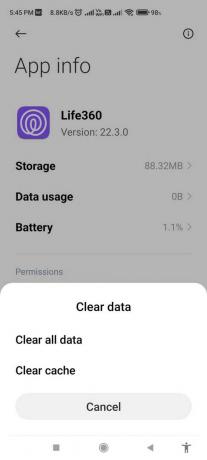
Αυτό είναι. Τώρα, έχετε διαγράψει τα αρχεία προσωρινής μνήμης της εφαρμογής Life360. Επομένως, τώρα μπορείτε να ελέγξετε εάν το πρόβλημα διορθώθηκε ή όχι.
Επιδιόρθωση 4: Συνδεθείτε στο Life360 σε μια συσκευή κάθε φορά
Είναι πολύ σημαντικό να συνδέεστε στον λογαριασμό Life360 σε μία συσκευή κάθε φορά. Ναι, οι υπηρεσίες Life360 επιτρέπουν τη χρήση λογαριασμού μόνο σε μία μόνο συσκευή. Επομένως, εάν έχετε συνδεθεί σε διαφορετικές συσκευές χρησιμοποιώντας τα ίδια διαπιστευτήρια λογαριασμού, τότε σας συμβουλεύουμε να αποσυνδεθείτε από εκεί και στη συνέχεια να δοκιμάσετε να συνδεθείτε στην τρέχουσα συσκευή σας για να ελέγξετε αν βοηθάει ή όχι.
Διόρθωση 5: Ελέγξτε για ενημέρωση εφαρμογής
Ελέγξτε εάν υπάρχει διαθέσιμη ενημέρωση για την εφαρμογή Life360, επειδή μερικές φορές είναι πιθανό να παρουσιαστεί αυτό το είδος ζητήματος λόγω παλαιότερης έκδοσης της εφαρμογής. Επομένως, είναι πολύ σημαντικό να ελέγχετε τακτικά για ενημερώσεις. Ωστόσο, για να το κάνετε αυτό, μπορείτε να λάβετε βοήθεια από τα παρακάτω βήματα:
Διαφημίσεις
- Αρχικά, ανοίξτε το App Store ή PlayStore στις αντίστοιχες συσκευές σας.
- Μετά από αυτό, αναζητήστε το Life360. Στη συνέχεια, επιλέξτε το κατάλληλο από το αποτέλεσμα αναζήτησης και ανοίξτε το.
- Τώρα, αν αντί για το Ανοιξε κουμπί, λαμβάνετε το Εκσυγχρονίζω επιλογή, τότε αυτό σημαίνει ότι η εφαρμογή σας έχει μια ενημέρωση σε εκκρεμότητα την οποία πρέπει να εγκαταστήσετε στον υπολογιστή σας για να βεβαιωθείτε ότι η εφαρμογή λειτουργεί σωστά.
Διόρθωση 5: Ελέγξτε τη συνδεσιμότητα σας
Χρειάζεται επίσης καλή σύνδεση στο Διαδίκτυο εάν θέλετε το Life360 να λειτουργεί σωστά. Έτσι, για να βεβαιωθείτε ότι τα δεδομένα κινητής τηλεφωνίας ή το WiFi σας παρέχουν μια σωστή ταχύτητα σύνδεσης στο διαδίκτυο ή όχι, μπορείτε απλώς να ανοίξετε το πρόγραμμα περιήγησής σας και να αναζητήσετε μια δοκιμή ταχύτητας Διαδικτύου.
Στη συνέχεια, απλά χτυπήστε το Εκτέλεση δοκιμής ταχύτητας, μετά περιμένετε μέχρι να ολοκληρωθεί η διαδικασία δοκιμής. Μόλις τελειώσετε, εάν διαπιστώσετε ότι το WiFi σας δεν λειτουργεί σωστά, βεβαιωθείτε ότι έχετε ενεργοποιήσει τον δρομολογητή/μόντεμ σας για να διορθώσετε το πρόβλημα του δικτύου.

Διαφημίσεις
Διόρθωση 6: Βεβαιωθείτε ότι το GPS της συσκευής σας είναι ενεργοποιημένο
Διαφήμιση
Είστε βέβαιοι ότι δεν έχετε απενεργοποιήσει το GPS στη συσκευή σας; Λοιπόν, υπάρχουν πιθανότητες κατά λάθος να έχετε απενεργοποιήσει το GPS στη συσκευή σας λόγω του οποίου αντιμετωπίζετε αυτό το ζήτημα.
Ως εκ τούτου, πρέπει να ενεργοποιήσετε το GPS στη συσκευή σας και να ελέγξετε ξανά εάν η εφαρμογή Life360 που δεν εμφανίζει το πρόβλημα τοποθεσίας έχει επιλυθεί. Ωστόσο, πιθανότατα μετά την ενεργοποίηση του GPS, αυτό το ζήτημα επιλύεται αυτόματα.
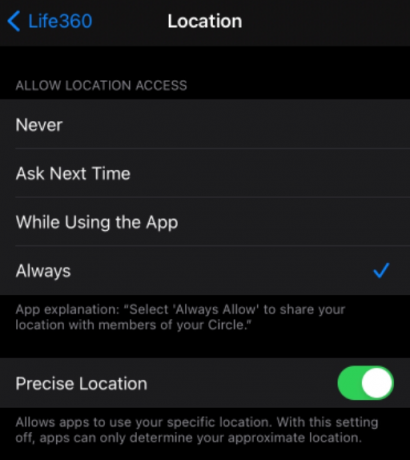
Διόρθωση 7: Επανεγκαταστήστε την εφαρμογή
Ακόμα, καμία τύχη; Μην ανησυχείτε! Έχετε ακόμα ένα πράγμα να κάνετε, αλλά αυτό θα διαγράψει τα δεδομένα της εφαρμογής Life360. Επομένως, πρέπει περαιτέρω να ρυθμίσετε ξανά την εφαρμογή σας.
Επομένως, εάν δεν αντιμετωπίζετε πρόβλημα με αυτό, θα πρέπει να εγκαταστήσετε ξανά την εφαρμογή Life360 στη συσκευή σας και, στη συνέχεια, να ελέγξετε εάν αυτό το ζήτημα εξακολουθεί να υφίσταται ή όχι. Αυτό θα σας επιτρέψει να απολαύσετε τη χρήση της εφαρμογής Life360 χωρίς να λαμβάνετε σφάλματα.
Διόρθωση 8: Επικοινωνήστε με την ομάδα υποστήριξης
Εάν σε μια πολύ σοβαρή περίπτωση, το πρόβλημα εξακολουθεί να υπάρχει ακόμα και μετά την επανεγκατάσταση της εφαρμογής, τότε υπάρχουν πιθανότητες να μην μπορέσετε να διορθώσετε αυτό το πρόβλημα μόνοι σας. Επομένως, είναι καλύτερο να επικοινωνήσετε με την ομάδα υποστήριξης του Life360 και να τους ρωτήσετε για αυτό το ζήτημα. Επιπλέον, ανάλογα με την εξήγησή σας, ενδέχεται να σας προσφέρουν μερικές ακόμη επιδιορθώσεις, που θα σας βοηθήσουν να επιλύσετε την εφαρμογή Life360 που δεν εμφανίζει σφάλμα τοποθεσίας.
Έτσι, αυτό είναι όλο για το πώς να διορθώσετε την εφαρμογή Life360 που δεν εμφανίζει το σφάλμα τοποθεσίας μου. Ελπίζουμε ότι οι μέθοδοι αντιμετώπισης προβλημάτων που συζητήσαμε παραπάνω σας βοήθησαν. Αλλά, σε περίπτωση που εξακολουθείτε να έχετε αμφιβολίες ή απορίες, σχολιάστε παρακάτω και ενημερώστε μας.


